Как заказать на TaoBao
Оглавление
1
Как скачать и зарегистрироваться в приложении TaoBao
2
Добавление адреса Dobropost в приложении TaoBao
5
Карта товара в приложении TaoBao
6
Процесс покупки товара в приложении TaoBao
1. КАК СКАЧАТЬ И ЗАРЕГИСТРИРОВАТЬСЯ В ПРИЛОЖЕНИИ TAOBAO
Taobao — одна из самых популярных китай ских площадок. На ней
представлены миллионы товаров как китай ских производителей, так и мировых брендов. На площадке Taobao есть возможность оформления покупок как с веб-версии www.taobao.com, так и с приложения на телефоне.
Для того чтобы установить приложение Taobao на iPhone, необходимо зайти в App Store и ввести в поисковую строку ключевое слово «Taobao», выбрать необходимое приложение в списке и нажать на кнопку «Установить». Обратите внимание на то, как выглядит логотип приложения (шаг 1).
представлены миллионы товаров как китай ских производителей, так и мировых брендов. На площадке Taobao есть возможность оформления покупок как с веб-версии www.taobao.com, так и с приложения на телефоне.
Для того чтобы установить приложение Taobao на iPhone, необходимо зайти в App Store и ввести в поисковую строку ключевое слово «Taobao», выбрать необходимое приложение в списке и нажать на кнопку «Установить». Обратите внимание на то, как выглядит логотип приложения (шаг 1).

Второй вариант загрузки приложения как для телефонов iPhone, так и Android со страницы www.taobao.com.
Через браузер необходимо зайти на страницу площадки после чего нажмите на оранжевую кнопку (шаг 2) и сразу в новом окне выберите вторую белую кнопку «Скачать Taobao» (шаг 3).
Через браузер необходимо зайти на страницу площадки после чего нажмите на оранжевую кнопку (шаг 2) и сразу в новом окне выберите вторую белую кнопку «Скачать Taobao» (шаг 3).

После этого переходим непосредственно к установке приложения на телефон.
Перед процедурой регистрации в приложение необходимо согласиться
с пользовательскими условиями, нажав на оранжевую кнопку (шаг 1). В следующем окне будет предупреждение о том, что вы даете согласие на обработку данных, при этом политика Taobao гарантирует, что ваши данные не будут передаваться третьим лицам, нажмите еще раз на оранжевую кнопку (шаг 2).
Перед процедурой регистрации в приложение необходимо согласиться
с пользовательскими условиями, нажав на оранжевую кнопку (шаг 1). В следующем окне будет предупреждение о том, что вы даете согласие на обработку данных, при этом политика Taobao гарантирует, что ваши данные не будут передаваться третьим лицам, нажмите еще раз на оранжевую кнопку (шаг 2).

Далее нажимаем на красную надпись справа — зарегистрироваться (шаг 1), чтобы пройти регистрацию с помощью номера телефона. Либо нажмите на надпись Alipay (внизу экрана), чтобы пройти регистрацию используя данные вашего Alipay. В этом же окне необходимо согласиться с условиями использования, поставив галочку внизу экрана (шаг 2).

После того как вы выбрали вариант регистрации с помощью мобильного телефона, в следующем окне (шаг 3) из списка выберите Россию «+7». Обращаем внимание, что Казахстан также обозначен как «+7». Нужно выбрать именно иероглифы «俄罗斯», иначе код подтверждения не поступит вам на телефон.
Введите ваш номер телефона без пробелов (шаг 1), поставьте галочку (шаг 2) и нажмите на оранжевую кнопку (шаг 3). Перетяните вправо капчу, чтобы отобразился по всей длине зеленый цвет.
Введите ваш номер телефона без пробелов (шаг 1), поставьте галочку (шаг 2) и нажмите на оранжевую кнопку (шаг 3). Перетяните вправо капчу, чтобы отобразился по всей длине зеленый цвет.

На телефон должен поступить 4-значный код. После получения кода,
введите его в соответствующее поле (шаг 4). Бывает, что код не приходит с первого раза, рекомендуем повторить дей ствие спустя некоторое время.
введите его в соответствующее поле (шаг 4). Бывает, что код не приходит с первого раза, рекомендуем повторить дей ствие спустя некоторое время.

Если все вышеописанные действия пройдены успешно, учетная запись будет зарегистрирована и вы увидите в главном меню логин в формате «tb» и 10 цифр. На этом этапе обращаем внимание, что в приложении Taobao доступен только китай ский язык, возможности переключить на русский или английский языки нет. Поэтому мы рекомендуем на телефон установить переводчик, чтобы переводить через скриншоты с экрана телефона.

Чтобы использовать данные регистрации для входа на Taobao через веб-версию и для входа в 1688, а также Tmall нужно создать пароль.
Переходим во вкладку личного профиля и нажимаем на значок шестеренки — «Настройки» (шаг 1). После этого выбираем третью позицию — «Аккаунт и безопасность» (шаг 2). В следующем окне выбираем четвертую строчку сверху.
В новом окне нажмите на оранжевые иероглифы (шаг 3). На телефон должен поступить 6-значный код в течение 1 минуты. После получения кода, введите его в соответствующее поле и нажмите на оранжевую кнопку «Следующий шаг»
Переходим во вкладку личного профиля и нажимаем на значок шестеренки — «Настройки» (шаг 1). После этого выбираем третью позицию — «Аккаунт и безопасность» (шаг 2). В следующем окне выбираем четвертую строчку сверху.
В новом окне нажмите на оранжевые иероглифы (шаг 3). На телефон должен поступить 6-значный код в течение 1 минуты. После получения кода, введите его в соответствующее поле и нажмите на оранжевую кнопку «Следующий шаг»

Введите пароль, который должен состоять из 6−20 символов (большие и маленькие латинские буквы, цифры и символы). Например «DobroPost1234!». Подтвердите пароль и нажмите на оранжевую кнопку «Подтвердить».

Ваш логин для площадки Taobao — это данные в формате «tb» и 10 цифр. Созданный пароль можно использовать так же и для входа в приложение 1688 и Tmall. Запомните логин и пароль, а лучше запишите, чтобы точно не забыть и не потерять эти данные.
Для справки — Taobao ориентирован на мелкие покупки/магазины, Tmall — это более крупные брендовые магазины, а 1688 — это оптовая площадка.
Для справки — Taobao ориентирован на мелкие покупки/магазины, Tmall — это более крупные брендовые магазины, а 1688 — это оптовая площадка.
2. ДОБАВЛЕНИЕ АДРЕСА СКЛАДА DOBROPOST ДЛЯ ПРИЛОЖЕНИЯ TAOBAO
1. Зайдите в свой аккаунт Taobao во вкладку личного профиля. Далее,
чтобы добавить адрес склада DobroPost, нажимаем на значок шестеренки
(шаг 1). После этого в новом окне выбираем первую позицию «Адрес доставки» (шаг 2).
чтобы добавить адрес склада DobroPost, нажимаем на значок шестеренки
(шаг 1). После этого в новом окне выбираем первую позицию «Адрес доставки» (шаг 2).

2. После открытия формы добавления адреса, скопируйте адрес склада в буфер обмена и нажмите на оранжевую кнопку (шаг 3). Во всплывающем окне нажмите на кнопку «Разрешить вставку» и следом на оранжевую кнопку, чтобы подтвердить действие (шаг 4).

Адрес склада для копирования:
黑⻰江省鸡⻄市鸡冠区东太三组义立国际2号库收 13136947557
3. Система самостоятельно распределит адрес. В первой строке в качестве получателя укажите DP + ваш ID клиента. Например, если ID клиента 0, то указываем DP0, как на примере ниже:

4. Проверьте заполненные данные и затем нажмите на большую оранжевую кнопку внизу экрана для сохранения адреса (шаг 5).
5 Адрес создан, и вы можете приступить к покупкам на Taobao с доставкой на склад DobroPost.

3. КРАТКИЙ ОБЗОР ОСНОВНЫХ ВКЛАДОК ПРИЛОЖЕНИЯ TAOBAO
Первая вкладка — это главная страница, именно здесь вы можете найти
множество товаров c помощью поисковой строки, поиска по фото или же с применением фильтра по популярности, стоимости, бренду, размеру и т. д. (шаг 1).
множество товаров c помощью поисковой строки, поиска по фото или же с применением фильтра по популярности, стоимости, бренду, размеру и т. д. (шаг 1).

Вторая вкладка – это прямые трансляции и рекомендации покупок по прототипу ленты в TikTok.
Хороший способ выбрать себе товар, так как из публикации можно сразу перейти в соответствующую карту товара (шаг 2).
Третья вкладка – это диалоговый список истории чатов с продавцами в приложении Taobao. Продавцу вы можете задать всевозможные вопросы по товару или написать пожелания и в
режиме реального времени получить ответ на них. Для общения с продавцом можно использовать популярные фразы на китайском языке (@Dobropost_faq_bot - список фраз в
разделе «Инструкции») либо онлайн - переводчик (шаг 3).
Четвертая вкладка - корзина. Удобный способ сохранять понравившийся товар и после совершать покупку непосредственно с корзины (шаг 4).
Хороший способ выбрать себе товар, так как из публикации можно сразу перейти в соответствующую карту товара (шаг 2).
Третья вкладка – это диалоговый список истории чатов с продавцами в приложении Taobao. Продавцу вы можете задать всевозможные вопросы по товару или написать пожелания и в
режиме реального времени получить ответ на них. Для общения с продавцом можно использовать популярные фразы на китайском языке (@Dobropost_faq_bot - список фраз в
разделе «Инструкции») либо онлайн - переводчик (шаг 3).
Четвертая вкладка - корзина. Удобный способ сохранять понравившийся товар и после совершать покупку непосредственно с корзины (шаг 4).
Пятая вкладка – личный профиль, где можно найти раздел с избранными товарами, историю заказов, историю просмотра товаров, настроить личную информацию, адрес доставки и другое (шаг 5)

В разделе личного профиля основное меню: «Мои заказы» состоит из вкладок:
1) «Кошелёк» - заказы, которые ожидают оплаты;
2) «Посылка» - заказы, которые оплачены и ожидают отправку от продавца;
3) «Автомобиль» - заказы, которые отправлены продавцом. В этом разделе можно увидеть
трек-номер по Китаю и карту отслеживания доставки;
3) «Чат» - заказы, которые ожидают отзывов;
4) «Юань» - список товаров, которые оформлены на возврат либо отменены.
1) «Кошелёк» - заказы, которые ожидают оплаты;
2) «Посылка» - заказы, которые оплачены и ожидают отправку от продавца;
3) «Автомобиль» - заказы, которые отправлены продавцом. В этом разделе можно увидеть
трек-номер по Китаю и карту отслеживания доставки;
3) «Чат» - заказы, которые ожидают отзывов;
4) «Юань» - список товаров, которые оформлены на возврат либо отменены.
4. ПОИСКОВАЯ СТРОКА, ПОИСК ПО ФОТО И СОРТИРОВКА РЕЗУЛЬТАТОВ ПОИСКА
Основные способы поиска товара в приложении Taobao – это текстовый запрос на поиск в строке поиска, поиск по категориям и по фотографии.
Перейдите во вкладку главной страницы - «Оранжевый знак Taobao» (слева снизу), введите, например, название бренда на английском языке в поисковую строку (шаг 1) и нажмите на оранжевую кнопку в строке «Поиск».
Перейдите во вкладку главной страницы - «Оранжевый знак Taobao» (слева снизу), введите, например, название бренда на английском языке в поисковую строку (шаг 1) и нажмите на оранжевую кнопку в строке «Поиск».

Кроме того, искать нужные товары можно и по фотографии. Заранее сохраните картинку товара на телефон, затем нажмите на иконку фотоаппарата в поисковой строке (шаг 2) и загрузите фото из галереи телефона. После сканирования у вас отобразится список найденного товара.
Следующий вариант поиска – это поиск через категории. Нажмите на иконку «Цветок» (шаг 1), после этого действия выбор категорий можно осуществить по фото, переходя между вкладками.
В этом разделе имеется более 15 категорий товаров, основные из них это: обувь, одежда (отдельно мужская и женская), электроника, аксессуары, детские товары, мебель и другое.
После поиска товара через категории или по названию товара можно применять сортировку и различные фильтры, что поможет сориентироваться по нескольким аспектам и сузить область поиска.
Следующий вариант поиска – это поиск через категории. Нажмите на иконку «Цветок» (шаг 1), после этого действия выбор категорий можно осуществить по фото, переходя между вкладками.
В этом разделе имеется более 15 категорий товаров, основные из них это: обувь, одежда (отдельно мужская и женская), электроника, аксессуары, детские товары, мебель и другое.
После поиска товара через категории или по названию товара можно применять сортировку и различные фильтры, что поможет сориентироваться по нескольким аспектам и сузить область поиска.

Первый ряд фильтров – это поиск товара по площадке Taobao и Tmall в одном списке (шаг 1) либо можно отдельно сделать выборку поиска товара только с Tmall (шаг 2) либо же только магазины Taobao (шаг 3)
Второй ряд – сортировка по объему продаж (от большего к меньшему и наоборот) (шаг 4), сортировка по стоимости (шаг 5), иконка списка (можно отобразить товары как списком, так и галереей) ( шаг 6) и иконка «Воронки» - применение расширенных фильтров (шаг 7).
Второй ряд – сортировка по объему продаж (от большего к меньшему и наоборот) (шаг 4), сортировка по стоимости (шаг 5), иконка списка (можно отобразить товары как списком, так и галереей) ( шаг 6) и иконка «Воронки» - применение расширенных фильтров (шаг 7).

В расширенном списке фильтров можно, для примера, выбрать только товары с бесплатной доставкой по Китаю ( 境内段包邮) (шаг 1), товары с быстрой доставкой по Китаю (极速发货) (шаг 2), товары с доставкой из -за рубежа (3), выставить необходимый диапазон цен (шаг 4), выбрать город отправки товара (шаг 5), бренд (шаг 6), размер, материал и другие параметры (шаг 7). Одновременно можно выбрать несколько опций .

Чтобы осуществить поиск по бренду, копируйте следующие иероглифы и вставляйте в поисковую строку :
ADIDAS 阿迪达斯
LINING 李宁
BENETTON 贝纳通
CONVERSE 匡威
UMBRO 茵宝
ANTA 安踏
KAPPA 卡帕
LINING 李宁
BENETTON 贝纳通
CONVERSE 匡威
UMBRO 茵宝
ANTA 安踏
KAPPA 卡帕
NEW BALANCE 纽巴伦
The North Face 乐斯菲斯
GUESS 盖丝
NIKE 耐克
PUMA 彪马
REEBOK 锐步
The North Face 乐斯菲斯
GUESS 盖丝
NIKE 耐克
PUMA 彪马
REEBOK 锐步
А также список популярных поисковых фраз:
包 - сумка
羽绒服 - пуховик
夹克 - куртка, жакет
帽子 - шапки и головные уборы
运动鞋 - кроссовки
鞋 - обувь
裤子 - брюки, штаны
裙子 - юбка
衬衫 - блузка, рубашка
外套 - пиджак, пальто
手机 - мобильный телефон
尾货– остаток товара;
出口– экспорт (товары на экспорт).
羽绒服 - пуховик
夹克 - куртка, жакет
帽子 - шапки и головные уборы
运动鞋 - кроссовки
鞋 - обувь
裤子 - брюки, штаны
裙子 - юбка
衬衫 - блузка, рубашка
外套 - пиджак, пальто
手机 - мобильный телефон
尾货– остаток товара;
出口– экспорт (товары на экспорт).
手机套 - чехол для мобильного
玩具 - игрушки
头戴耳机 - наушники
宠物用品 - товары для домашних животных
家庭用品 - товары для дома
汽车用品 - товары для авто
外贸– международная торговля
原单– товар, произведенный в Китае по стандартам зарубежной компании.
玩具 - игрушки
头戴耳机 - наушники
宠物用品 - товары для домашних животных
家庭用品 - товары для дома
汽车用品 - товары для авто
外贸– международная торговля
原单– товар, произведенный в Китае по стандартам зарубежной компании.
5. КАРТА ТОВАРА В ПРИЛОЖЕНИИ TAOBAO
После успешного поиска в карте товара содержится краткая информация: название товара, стоимость товара в юанях и долларах, дополнительная скидка и количество продаж по данному товару.

Кликаем на понравивший ся товар и переходим к детальной информации:
1) Стоимость товара в юанях и долларах;
2) Сумма скидки при использовании золотых монет Taobao;
3) Количество продаж за текущий месяц ;
4) Название товара;
5) Кнопки: «Добавить в избранное», «Напомнить о снижении стоимости товара», «Поделиться ссылкой на товар»;
6) Варианты моделей, расцветок, размеров по выбранному товару;
7) Информация с какого города доставка и ориентировочная дата отправки товара по Китаю продавцом (на примере картинки ниже отгрузка товара по Китаю продавцом будет осуществляться в течение 15 дней);
8) Информация о товаре (размерный ряд, сезон, год производства и другое);
9) Отзывы, если нажать на красную надпись, откроются все отзывы к товару. Здесь, можно посмотреть отзывы с фото и при этом желательно проверить количество негативных отзывов и их содержание;
10) Дополнительная информация о товаре (размерная сетка, дополнительные фото и описание товара).
1) Стоимость товара в юанях и долларах;
2) Сумма скидки при использовании золотых монет Taobao;
3) Количество продаж за текущий месяц ;
4) Название товара;
5) Кнопки: «Добавить в избранное», «Напомнить о снижении стоимости товара», «Поделиться ссылкой на товар»;
6) Варианты моделей, расцветок, размеров по выбранному товару;
7) Информация с какого города доставка и ориентировочная дата отправки товара по Китаю продавцом (на примере картинки ниже отгрузка товара по Китаю продавцом будет осуществляться в течение 15 дней);
8) Информация о товаре (размерный ряд, сезон, год производства и другое);
9) Отзывы, если нажать на красную надпись, откроются все отзывы к товару. Здесь, можно посмотреть отзывы с фото и при этом желательно проверить количество негативных отзывов и их содержание;
10) Дополнительная информация о товаре (размерная сетка, дополнительные фото и описание товара).

Если заказываете одежду или обувь, ищите таблицу размеров в дополнительной информации. Китайские и европейские размерные сетки могут сильно отличаться, поэтому нужно в первую очередь ориентироваться на замеры от продавца.
В карте товара можно найти так же краткую информацию о продавце и перейти в магазин, где можно посмотреть весь ассортимент товара .
В карте товара можно найти так же краткую информацию о продавце и перейти в магазин, где можно посмотреть весь ассортимент товара .

1) Название магазина;
2) Рейтинг магазина - зависит от количества продаж, лучше выбирать
магазины для совершения покупок с кристаллами и коронами (количество продаж у такого продавца от 250 единиц товара и выше);
3) Уровень обслуживания (рекомендуем выбирать от 4,5 и выше);
4) Переход к ассортименту магазина продавца;
5) Рекомендации из магазина (топ продаж).
Чтобы написать продавцу в карте товара нажмите на кнопку «Чат» (шаг 1) и в новом диалоговом окне откроется чат с продавцом. Написать наши вопросы мы можем с помощью стандартных фраз (@Dobropost_faq_bot - список фраз в разделе «Инструкции») либо через онлайн -переводчика.
2) Рейтинг магазина - зависит от количества продаж, лучше выбирать
магазины для совершения покупок с кристаллами и коронами (количество продаж у такого продавца от 250 единиц товара и выше);
3) Уровень обслуживания (рекомендуем выбирать от 4,5 и выше);
4) Переход к ассортименту магазина продавца;
5) Рекомендации из магазина (топ продаж).
Чтобы написать продавцу в карте товара нажмите на кнопку «Чат» (шаг 1) и в новом диалоговом окне откроется чат с продавцом. Написать наши вопросы мы можем с помощью стандартных фраз (@Dobropost_faq_bot - список фраз в разделе «Инструкции») либо через онлайн -переводчика.
Чтобы скопировать ссылку на товар, в карточке товара нажимаем на иконку в верхнем правом углу «три точки» (шаг 1), после чего в новом всплывающем окне нажимаем на значок скрепки – копирование ссылки в буфер обмена (шаг 2)

Ссылка будет скопирована в формате:

6. ПРОЦЕСС ПОКУПКИ ТОВАРА В ПРИЛОЖЕНИИ TAOBAO
Чтобы самостоятельно покупать товары на площадке Taobao, вам необходимо предварительно перед покупкой пополнить счет Alipay на необходимую сумму.
Пополнение личного счета Alipay можно осуществить через телеграмм-канал обменника: https://t.me/dobropost_alipay, где вы сможете найти ссылку на контакт для приема вашей заявки.
Чтобы сохранить товар в корзину – заходим в карту товара и нажимаем на бледно-оранжевую кнопку «Добавить в корзину» (шаг 1) после чего во вплывающем окне выбираем необходимые пункты модификации (шаг 2) и нажимаем на оранжевую кнопку «Добавить в корзину» (шаг 3).
Пополнение личного счета Alipay можно осуществить через телеграмм-канал обменника: https://t.me/dobropost_alipay, где вы сможете найти ссылку на контакт для приема вашей заявки.
Чтобы сохранить товар в корзину – заходим в карту товара и нажимаем на бледно-оранжевую кнопку «Добавить в корзину» (шаг 1) после чего во вплывающем окне выбираем необходимые пункты модификации (шаг 2) и нажимаем на оранжевую кнопку «Добавить в корзину» (шаг 3).

Покупку товара можно совершать как с корзины, так и быструю покупку по ярко-оранжевой кнопке « Купить сейчас» (шаг 4).
Чтобы оплатить товар из корзины, перейдите в главное меню и зайдите в четвертую вкладку - «Корзина».
В новом окне выберите галочкой товар, который хотите оплатить (можно выбирать к оплате сразу несколько товаров) (шаг 1) и нажмите на оранжевую кнопку внизу экрана (шаг 2).
Чтобы оплатить товар из корзины, перейдите в главное меню и зайдите в четвертую вкладку - «Корзина».
В новом окне выберите галочкой товар, который хотите оплатить (можно выбирать к оплате сразу несколько товаров) (шаг 1) и нажмите на оранжевую кнопку внизу экрана (шаг 2).

Далее проверьте корректность выбранного адреса для отправки (шаг 3), выберите тип оплаты Alipay (шаг 4) и проверьте все параметры выбранного товара. Внизу экрана возле оранжевой кнопки указывается стоимость покупки в юанях. Нажмите на оранжевую кнопку «Оплатить» внизу экрана для подтверждения покупки (шаг 5).

Для совершения быстрой покупки по кнопке «Купить сейчас» (шаг 1) заходим в карту товара и выбираем ярко-оранжевую кнопку (таким образом товар не будет помещен в корзину, а сразу же оплачен). В новом окне выбираем все необходимые параметры по товару и подтверждаем оранжевой кнопкой «Подтвердить» (шаг 2), далее переходим в форму совершения платежа.
Так же, как и в описанном примере выше, проверьте сверху корректность выбранного адреса
для отправки (шаг 3), выберите тип оплаты Alipay (шаг 4), проверьте все параметры выбранного товара и ещё раз нажмите на оранжевую кнопку внизу экрана (шаг 5)
Так же, как и в описанном примере выше, проверьте сверху корректность выбранного адреса
для отправки (шаг 3), выберите тип оплаты Alipay (шаг 4), проверьте все параметры выбранного товара и ещё раз нажмите на оранжевую кнопку внизу экрана (шаг 5)

После успешной оплаты в новом окне вы получите уведомление о
совершенной покупке и товар в личном профиле переместится в раздел «Ожидает отправки» — нажав на эту иконку вы переместитесь в список оплаченных товаров, которые ожидают доставку от продавца на адрес по Китаю
совершенной покупке и товар в личном профиле переместится в раздел «Ожидает отправки» — нажав на эту иконку вы переместитесь в список оплаченных товаров, которые ожидают доставку от продавца на адрес по Китаю

Если вы оформили заказ, но не оплатили, такой товар будет
отображаться в главном меню во вкладке «История заказов» в первом пункте «Кошелек» (шаг 1). Для его оплаты перейдите в раздел и нажмите
на кнопку «Оплатить» (шаг 2)
отображаться в главном меню во вкладке «История заказов» в первом пункте «Кошелек» (шаг 1). Для его оплаты перейдите в раздел и нажмите
на кнопку «Оплатить» (шаг 2)
7. КАК ПРИВЯЗАТЬ TAOBAO К ALIPAY
Если во время оплаты при выборе способа оплаты Alipay запрашиваются данные банковской карты и других вариантов нет, значит у вас не привязан счет Alipay.

Для того, чтобы привязать учетную запись Taobao к счету Alipay, переходим во вкладку личного профиля и нажимаем на значок шестеренки — «Настройки». После этого выбираем третью позицию — «Аккаунт и безопасность» (шаг 1). В следующем окне выбираем шестую строчку сверху (шаг 2).


Во всплывающем окне выбираем второй пункт «Мой Alipay» (шаг 1) и
далее нажимаем на оранжевую кнопку (шаг 2) «Привязать аккаунт Alipay»
(при условии, что на вашем телефоне установлено приложение Alipay")
далее нажимаем на оранжевую кнопку (шаг 2) «Привязать аккаунт Alipay»
(при условии, что на вашем телефоне установлено приложение Alipay")
8. ОТМЕНА ПОКУПКИ И ОТКРЫТИЕ СПОРА ДЛЯ ВОЗВРАТА
ДЕНЕЖНЫХ СРЕДСТВ ИЛИ ОБМЕНА ТОВАРА
ДЕНЕЖНЫХ СРЕДСТВ ИЛИ ОБМЕНА ТОВАРА
Если вы выбрали случайно не тот товар/модель/размер или передумали
совершать покупку, то можно оформить отмену пока продавец не передал товар в доставку по Китаю.
Переходим в раздел Личного профиля в меню «Истории покупок».
Выбираем тот товар, по которому хотим сделать отмену, нажав на иконку товара (шаг 1), либо на оранжевую надпись справа (шаг 2). После этого в новом окне наживаем на кнопку «Вернуть средства» (шаг 3).
совершать покупку, то можно оформить отмену пока продавец не передал товар в доставку по Китаю.
Переходим в раздел Личного профиля в меню «Истории покупок».
Выбираем тот товар, по которому хотим сделать отмену, нажав на иконку товара (шаг 1), либо на оранжевую надпись справа (шаг 2). После этого в новом окне наживаем на кнопку «Вернуть средства» (шаг 3).

Во всплывающем окне подтверждаем отмену, нажав на оранжевую кнопку «Подтвердить возврат» (шаг 4)

После успешной отмены вам поступит уведомление о возврате средств на счет Alipay.
Если товар уже поступил на склад DobroPost в Китае и еще не прошло 7 дней с момента его получения (при условии, что продавец принимает возврат в течение 7 дней), у вас есть возможность вернуть товар продавцу (причины: не тот размер был отправлен, либо товар с браком и другое) – для этого необходимо открыть спор.
Также бывают случаи, когда заказанного товара нет в наличии, но при этом продавец уже добавил данные трек-номера, либо же товар был утерян при доставке на адрес. В таких случаях также отрываем спор для возврата денежных средств.
Для оформления возврата товара, который находится на складе DobroPost, вам необходимо, в первую очередь, написать в поддержку @dbrpst_bot и согласовать все детали передачи вашего товара курьеру для возврата продавцу.
Если товар уже поступил на склад DobroPost в Китае и еще не прошло 7 дней с момента его получения (при условии, что продавец принимает возврат в течение 7 дней), у вас есть возможность вернуть товар продавцу (причины: не тот размер был отправлен, либо товар с браком и другое) – для этого необходимо открыть спор.
Также бывают случаи, когда заказанного товара нет в наличии, но при этом продавец уже добавил данные трек-номера, либо же товар был утерян при доставке на адрес. В таких случаях также отрываем спор для возврата денежных средств.
Для оформления возврата товара, который находится на складе DobroPost, вам необходимо, в первую очередь, написать в поддержку @dbrpst_bot и согласовать все детали передачи вашего товара курьеру для возврата продавцу.
Для того чтобы открыть спор, переходим в «Личный профиль» (шаг 1), далее «История заказов» (шаг 2) и в списке выбираете товар, по которому нужно открыть спор (шаг 3).

После этого в новом окне нужно выбрать кнопку «Послепродажное обслуживание» (шаг 4).
В следующем окне три опции:
Выбираем нужную опцию (шаг 5) и нажимаем на оранжевую кнопку «Следующий шаг» (шаг 6).
В следующем окне три опции:
- Вернуть деньги (без возврата товару продавцу) - используем эту опцию, когда товар не получен или ещё не отправлен продавцом, но есть трек-номер. Или в случаях, когда необходимо вернуть часть денег в качестве компенсации за брак, недоставку комплектующих деталей, разницы за доставку и другое;
- Вернуть товар продавцу и денежные средства за него (при условии, что товар уже полученный на складе DobroPost;
- Обменять товар (при условии, что товар, уже полученный на складе DobroPost).
Выбираем нужную опцию (шаг 5) и нажимаем на оранжевую кнопку «Следующий шаг» (шаг 6).

В зависимости от выбранной вами опции далее будут отображаться
разные причины открытия спора.
Например, если посылка потерялась или трек-номер не отслеживается - выберите причину «Проблемы с доставкой» (шаг 1)
разные причины открытия спора.
Например, если посылка потерялась или трек-номер не отслеживается - выберите причину «Проблемы с доставкой» (шаг 1)

После того как открыли спор, идет обратный отсчет времени (шаг 2), по истечении которого, если продавец не отреагирует, деньги автоматически вернуться нам на счет Alipay. Если продавец отреагирует, и ваша претензия будет обоснована, то спор будет решен в вашу пользу.
Возможно, потребуется изменить причину возврата, если она будет указана некорректно. Если мы вовремя не внесём изменения, то спор будет закрыт автоматически без права возобновления.
Возможно, потребуется изменить причину возврата, если она будет указана некорректно. Если мы вовремя не внесём изменения, то спор будет закрыт автоматически без права возобновления.
9. ТРЕК-НОМЕР И ОТСЛЕЖИВАНИЕ ОТПРАВЛЕННОГО ТОВАРА
ПО КИТАЮ НА СКЛАД DOBROPOST
ПО КИТАЮ НА СКЛАД DOBROPOST
Как только продавец отправит ваш товар в доставку по территории Китая, он переместится в личном профиле в раздел «отправленные» (иконка «Автомобиль») — шаг 1. После этого переходим в новое окно и нажимаем на белую кнопку «Проверить логистику» (шаг 2).

Трек-номер, указан под карточкой товара и может отображаться как
несколькими буквами и цифрами, так и только цифрами (примеры трек-номеров: SF1377528391001, JDVB25203317954, JT5230707058765 и 73 509 534 415 106). Копировать трек-номер нужно без китайских иероглифов. Нажмите на копку копирования номера (шаг 3).
несколькими буквами и цифрами, так и только цифрами (примеры трек-номеров: SF1377528391001, JDVB25203317954, JT5230707058765 и 73 509 534 415 106). Копировать трек-номер нужно без китайских иероглифов. Нажмите на копку копирования номера (шаг 3).

Трек-номер необходимо зарегистрировать в личном кабинете DobroPost (https://sklad.dobropost.com). Важно зарегистрировать посылку с корректными данными до получения на складе. Так мы сможем обработать товар без задержек.
Во вкладке меню: «Товары» нажмите на кнопку «Создать товар».
Откроется всплывающее окно.
Начните заполнять информацию с трек-номера посылки, например, SF137752839100. Далее заполняем информацию о товаре.
Также укажите количество, стоимость за 1 шт., детальное описание, ссылку на товар. Эта информация необходима для прохождения таможни.
Во вкладке меню: «Товары» нажмите на кнопку «Создать товар».
Откроется всплывающее окно.
Начните заполнять информацию с трек-номера посылки, например, SF137752839100. Далее заполняем информацию о товаре.
Также укажите количество, стоимость за 1 шт., детальное описание, ссылку на товар. Эта информация необходима для прохождения таможни.

При поступлении товара на склад, статус изменится на «Принят от курьера». После обработки товара сотрудниками склада, статус изменится и станет «На складе».
Товары в статусе «На складе» можно объединять друг с другом и формировать в посылки для отправки в Россию.
Товары в статусе «На складе» можно объединять друг с другом и формировать в посылки для отправки в Россию.
10. СОЗДАНИЕ ПОЛУЧАТЕЛЯ И АДРЕСА ДОСТАВКИ
Первым шагом рекомендуем сразу добавить получателя и адрес доставки, чтобы не терять время и возвращаться к этому пункту в момент создания посылки.
10.1. Создание получателя
Перейдите в раздел меню Получатели и адреса. В открывшемся окне нажмите «Добавить получателя». Откроется форма, заполните ее по образцу. Все поля обязательны для заполнения.
!!!Мы работаем по Приказу №1060 ФТС России от 5 июля 2018 года.
Предоставление паспортных данных необходимо для официального таможенного оформления посылки. Данные передаются брокеру и таможенным органам по зашифрованным каналам связи.
После внесения данных нажмите «Сохранить». Будет создан новый получатель с оранжевым значком часов. Это значит, что мы проверяем введенные вами паспортные данные. Этот процесс обычно занимает несколько часов. В случае успешной проверки вам придет уведомление и значок станет зеленым. Если получатель не пройдет проверку, значок
станет красным.
10.1. Создание получателя
Перейдите в раздел меню Получатели и адреса. В открывшемся окне нажмите «Добавить получателя». Откроется форма, заполните ее по образцу. Все поля обязательны для заполнения.
!!!Мы работаем по Приказу №1060 ФТС России от 5 июля 2018 года.
Предоставление паспортных данных необходимо для официального таможенного оформления посылки. Данные передаются брокеру и таможенным органам по зашифрованным каналам связи.
После внесения данных нажмите «Сохранить». Будет создан новый получатель с оранжевым значком часов. Это значит, что мы проверяем введенные вами паспортные данные. Этот процесс обычно занимает несколько часов. В случае успешной проверки вам придет уведомление и значок станет зеленым. Если получатель не пройдет проверку, значок
станет красным.

Обратите внимание, что для создания посылки можно выбрать только подтвержденного получателя с зеленым значком.
10.2. Создание адреса и выбор транспортной компании доставки по России
Перейдите в раздел меню Получатели и адреса. В открывшемся окне
в правой части страницы нажмите «Добавить адрес».
Перейдите в раздел меню Получатели и адреса. В открывшемся окне
в правой части страницы нажмите «Добавить адрес».
Перейдите в раздел меню
Получатели и адреса. В открывшемся окне в правой
части страницы нажмите «Добавить адрес».
Получатели и адреса. В открывшемся окне в правой
части страницы нажмите «Добавить адрес».
В открывшемся окне придумайте название для адреса, например, «Офис Москва-сити» или «Дом», «Квартира», «Дача» и тд. Нажмите «Далее».
На второй странице выберите
метод доставки (Курьер или Пункт выдачи заказов) и транспортную компанию, которая будет доставлять посылку по России.
Сейчас доступны три варианта на выбор:
• СДЕК
• БОКСБЕРРИ
• ПОЧТА РОССИИ
метод доставки (Курьер или Пункт выдачи заказов) и транспортную компанию, которая будет доставлять посылку по России.
Сейчас доступны три варианта на выбор:
• СДЕК
• БОКСБЕРРИ
• ПОЧТА РОССИИ
Начните вводить адрес. Рекомендуем начинать ввод адреса с индекса — самый быстрый и точный метод поиска. Выберите нужный адрес из выпадающего списка.

Нажмите «Далее». На третьей странице проверьте правильность введенных данных и нажмите
Сохранить. Новый адрес появится в списке адресов.
Сохранить. Новый адрес появится в списке адресов.
11. СОЗДАНИЕ ПОСЫЛКИ ДЛЯ ОТПРАВКИ В РОССИЮ

Когда курьер принесет посылку на склад, статус товара станет «На складе», и тогда вы
сможете добавить товар в посылку.
Шаг 1:
Откройте раздел «Товары/На складе» в личном кабинете (шаг 1).
Выберите товары, которые хотите отправить в одной посылке (шаг 2)
и нажмите на кнопку «Добавить в посылку» (шаг 3).
сможете добавить товар в посылку.
Шаг 1:
Откройте раздел «Товары/На складе» в личном кабинете (шаг 1).
Выберите товары, которые хотите отправить в одной посылке (шаг 2)
и нажмите на кнопку «Добавить в посылку» (шаг 3).
Шаг 2: Заполните данные в открывшемся окне создания посылки.
В строке Название посылки придумайте понятное описание, например,
«Подарок на День Рождения», «Кроссовки Yeezy», «Посылка клиента Москва» и тд.
В строке «Получатель для таможни» выберите получателя, на которого посылка будет ввозиться через границу. Обратите внимание, что для выбора доступны только подтвержденные получатели.
В строке Название посылки придумайте понятное описание, например,
«Подарок на День Рождения», «Кроссовки Yeezy», «Посылка клиента Москва» и тд.
В строке «Получатель для таможни» выберите получателя, на которого посылка будет ввозиться через границу. Обратите внимание, что для выбора доступны только подтвержденные получатели.

Если получать посылку в отделении СДЕК/БОКСБЕРРИ/ПОЧТЫ РОССИИ будет другой человек, уберите галочку с «Фактический получатель совпадает…» и заполните Имя, Фамилию и номер телефона получателя, которого мы укажем курьерской компании в России после прохождения таможни
Далее выберите Тариф международной доставки. Каждый тариф отличается по стоимости и сроку доставки, а также городу отправки курьерской компанией по России. Ознакомиться с доступными методами доставки можно на сайте DobroPost.
DP Express: после прохождения таможни на Дальнем Востоке, посылки доставляются в Москву самолетом и уже из Москвы передаются на доставку курьерской компании по России.
DP Economy: после прохождения таможни на Дальнем Востоке, посылки доставляются в Москву автомобилем и уже из Москвы передаются на доставку курьерской компании по России.
DP Vladivostok: после прохождения таможни на Дальнем Востоке, посылки сразу передаются на доставку курьерской компании по России.
Далее выберите ранее созданный Пункт выдачи заказа в России.
Шаг 3: Выберите Тип упаковки.
DP Express: после прохождения таможни на Дальнем Востоке, посылки доставляются в Москву самолетом и уже из Москвы передаются на доставку курьерской компании по России.
DP Economy: после прохождения таможни на Дальнем Востоке, посылки доставляются в Москву автомобилем и уже из Москвы передаются на доставку курьерской компании по России.
DP Vladivostok: после прохождения таможни на Дальнем Востоке, посылки сразу передаются на доставку курьерской компании по России.
Далее выберите ранее созданный Пункт выдачи заказа в России.
Шаг 3: Выберите Тип упаковки.

Пакет идеально подойдет для одежды.
При отправке хрупкого и ценного груза, например, телевизора, доступна услуга деревянной
обрешетки посылки.
При отправке хрупкого и ценного груза, например, телевизора, доступна услуга деревянной
обрешетки посылки.
Обратите внимание, что обрешетка увеличивает общий вес посылки.
Шаг №4: После заполнения всей информации нажмите кнопку «Отправить на комплектацию».
Готово! Сотрудник склада DobroPost соберет, упакует, взвесит посылку и выставит счет за доставку в течение 1 рабочего дня.
Шаг №5: Оплата посылки.
Если в момент взвешивания посылки на балансе счета доставки достаточно денег для оплаты стоимости доставки посылки, то посылка сразу получит статус «Готова к отправке» и будет отправлена ближайшим рейсом.
Если на балансе недостаточно денег, посылка получит статус «Ожидает оплату». Пополните баланс доставки и нажмите зеленую кнопку «Оплатить» в разделе меню Посылки/В обработке. Посылка получит статус «Готова к отправке» и будет отправлена ближайшим рейсом.
Шаг №4: После заполнения всей информации нажмите кнопку «Отправить на комплектацию».
Готово! Сотрудник склада DobroPost соберет, упакует, взвесит посылку и выставит счет за доставку в течение 1 рабочего дня.
Шаг №5: Оплата посылки.
Если в момент взвешивания посылки на балансе счета доставки достаточно денег для оплаты стоимости доставки посылки, то посылка сразу получит статус «Готова к отправке» и будет отправлена ближайшим рейсом.
Если на балансе недостаточно денег, посылка получит статус «Ожидает оплату». Пополните баланс доставки и нажмите зеленую кнопку «Оплатить» в разделе меню Посылки/В обработке. Посылка получит статус «Готова к отправке» и будет отправлена ближайшим рейсом.

!!Обратите внимание, что стоимость доставки посылки включает в себя доставку транспортной компанией по России. Дополнительная оплата в отделении СДЕК/БОКСБЕРИИ/ПОЧТЫ РОССИИ не потребуется.
Посмотреть, из чего состоит стоимость доставки можно, нажав на восклицательный знак рядом со стоимость доставки посылки.
Посмотреть, из чего состоит стоимость доставки можно, нажав на восклицательный знак рядом со стоимость доставки посылки.

